
Кез келген маршрутизатордың жұмысы, сондай-ақ пайдаланушы деңгейі және пайдаланушылар үшін қол жетімді функциялар жиынтығы тек аппараттық құрамдас бөліктермен ғана емес, сонымен қатар құрылғының микробағдарламалық жасақтамасымен (микробағдарламамен) анықталады. Басқа құрылғыларға емес, аз дәрежеде, бірақ кез-келген маршрутизатордың бағдарламалық бөлігі әлі де техникалық қызмет көрсетуді және кейде істен шыққаннан кейін қалпына келтіруді қажет етеді. TL-WR841N моделін танымал TP-Link бағдарламалық жасақтамасын қалайша өз бетінше қалай жасау керектігін қарастырыңыз.
Маршрутизатордағы микробағдарламаны қалыпты жағдайда жаңарту немесе қайта орнату өндіруші ұсынған және құжатталған қарапайым процедура болып табылады, сондықтан оны құжаттады, олар енгізілген түсімдердің кепілдіктері мүмкін емес. Сондықтан:
Барлық анықтамалық манипуляциялар оқырманмен өз тәуекелдерімен жасалады. Сайт әкімшілігі және материалдың авторы процессте туындайтын маршрутизатордағы немесе төменде көрсетілген ұсыныстарды орындау нәтижесінде мүмкін проблемалар үшін жауап бермейді!
Дайындық
Кез-келген басқа жұмыстың оң нәтижесі ретінде, маршрутизаторлардың сәтті микробағдарламасы белгілі бір дайындықты қажет етеді. Ұсынылған ұсыныстарды қарап, қарапайым айла-шарларды қалай орындауға болатындығын және сізге қажет нәрсенің бәрін дайындаңыз. Осы тәсілмен, жаңарту процедураларын жүргізу, TL-WR841N микробағдарламасын қайта орнату және қалпына келтіру проблемалар тудырады және көп уақытты қажет етпейді.

Әкімшілік панель
Жалпы алғанда, (маршрутизатор жұмыс істеп тұрған кезде) құрылғының параметрлерін басқару, сонымен қатар микробағдарламасымен манипуляция әкімшілік панельде (әкімші деп аталады) жүзеге асырылады. Бұл конфигурация бетіне кіру үшін сіз мекен-жай жолағына келесі IP енгізуіңіз керек, содан кейін пернетақтадағы «Enter» түймесін басыңыз:
192.168.0.1

Нәтижесінде авторизация нысаны admin-де көрсетіледі, онда сізге пайдаланушы аты мен парольді тиісті өрістерге енгізу керек (әдепкі: әкімші),
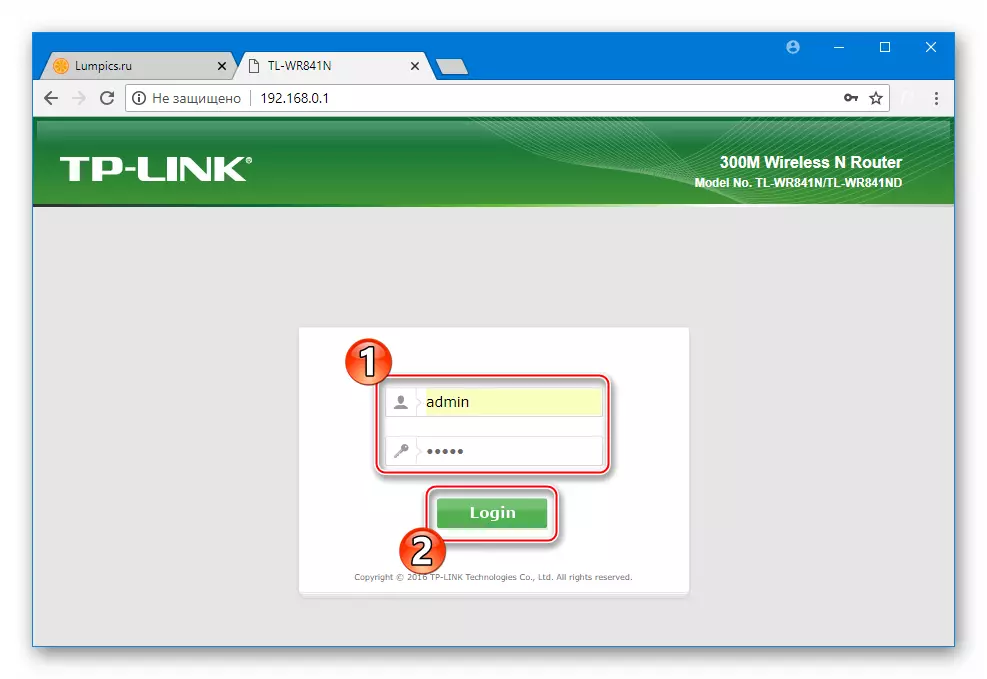
Содан кейін «Кіру» («Кіру») түймесін басыңыз.
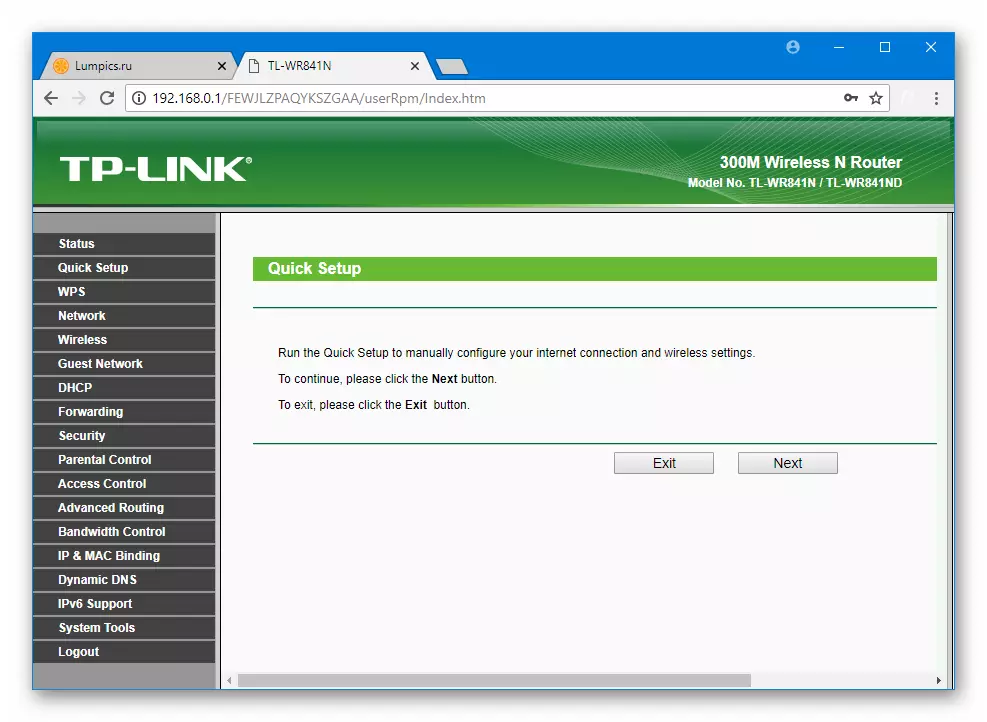
Аппараттық құралдарды түзету
TL-WR841N моделі, егер сіз ерітіндінің таралуының ауқымын бағаласаңыз, TP-Link өнімі. Әзірлеушілер үнемі аппараттық және бағдарламалық қамтамасыздандыру компоненттерін жетілдіріп отырады, модельдің жаңа нұсқаларын шығарады.

Осы жазбада TL-WR841N-дің 14 аппараттық редакциясы бар, ал құрылғының белгілі бір данасы үшін микробағдарламаны таңдағанда және жүктеу кезінде осы параметрді білу өте маңызды. Аудиттен сіз құрылғы корпусының түбінде орналасқан затбелгіге қарап, біле аласыз.

Жабдықтың жапсырмасына қосымша, аппараттық нұсқа туралы ақпарат, ол маршрутизатордың пакетіне міндетті болып табылады және әкімшідегі күй бетіне («Күй») көрсетіледі.
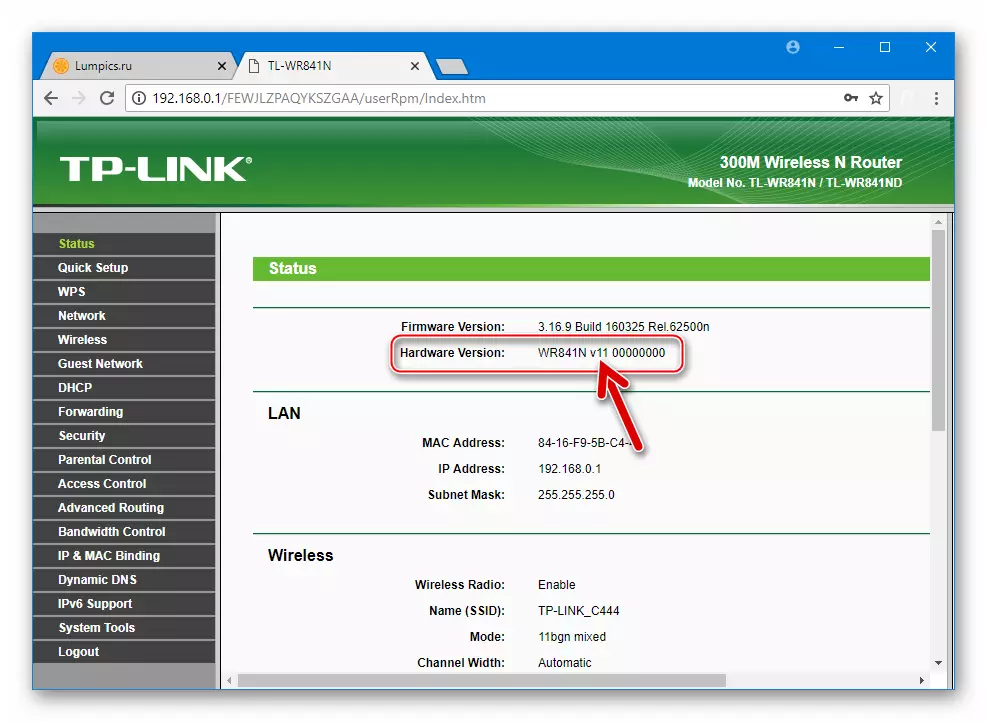
Микробағдарламаның нұсқалары
TP-LIN-ді бүкіл әлемде сатылғаннан бері, микробағдарламалық құралдың өніміне салынған микробағдарлама тек нұсқаларымен ғана емес, сонымен қатар локализациядан басқа Маршрутизатордың әкімшілік панеліне кіру. TL-WR841N-де орнатылған микропрограмма нөмірін білу үшін, маршрутизатордың веб-интерфейсіне өту керек, сол жақтағы мәзірдегі «Күй» түймесін басыңыз және «Микробағдарлама нұсқасы:» элементінің мәнін қараңыз .

Және «Орыс» және «ағылшын» және «ағылшын» және «ағылшын» бағдарламалық жасақтамалары TL-WR841N-дің барлық дерлік түзетулеріне арналған, өндірушінің ресми сайтынан жүктелуге болады (бағдарламалық жасақтамамен қаптамаларды қалай жүктеуге болады).

Сақтық көшірме параметрлері
Микробағдарламаның нәтижесінде TL-WR841N параметрлерінің мәндері пайдаланушы тағайындайды немесе жоғалуы немесе жоғалуы немесе жоғалуы мүмкін, бұл сымды және сымсыз желілердің жұмыс істемеуіне әкеледі, бұл оның орталығы маршрутизатор болып табылады. Сонымен қатар, кейде осы материалдың келесі бөлімінде сипатталғандай, құрылғыға мәжбүрлеп қалпына келтіру қажет.

Қалай болғанда да, параметрлердің сақтық көшірмесінің болуы артық болмайды және көптеген жағдайларда маршрутизатор арқылы Интернетке кіруді тез қайтаруға мүмкіндік береді. TP-Link құрылғыларының Bacp параметрлері келесідей:
- Құрылғының веб-интерфейсіне кіріңіз. Әрі қарай, сол жақ мәзірдегі «Жүйелік құралдар» бөлімін ашып, «Сақтық көшірме жасау және қалпына келтіру» («Сақтық көшірме жасау және қалпына келтіру» түймесін басыңыз).
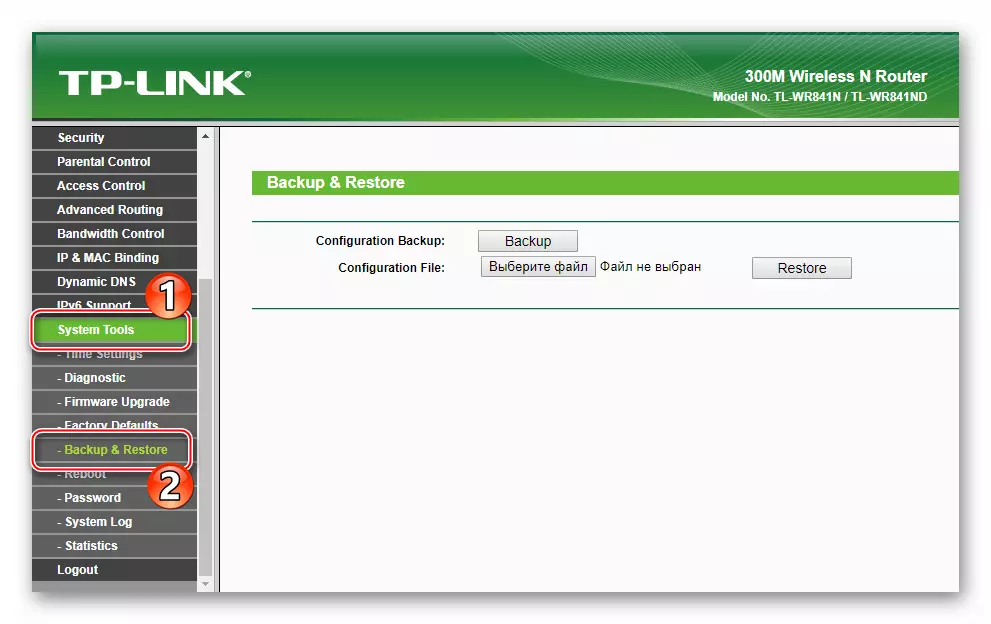
- «Сақтық көшірме жасау» түймесін басып, сақтық көшірме файлын компьютердің дискісіне сақтау жолын көрсетіңіз.

- Сақтық көшірме файлы компьютердің дискісіне сақталғанша күте тұру үшін аздап қалады.

Сақтық көшірме аяқталды.
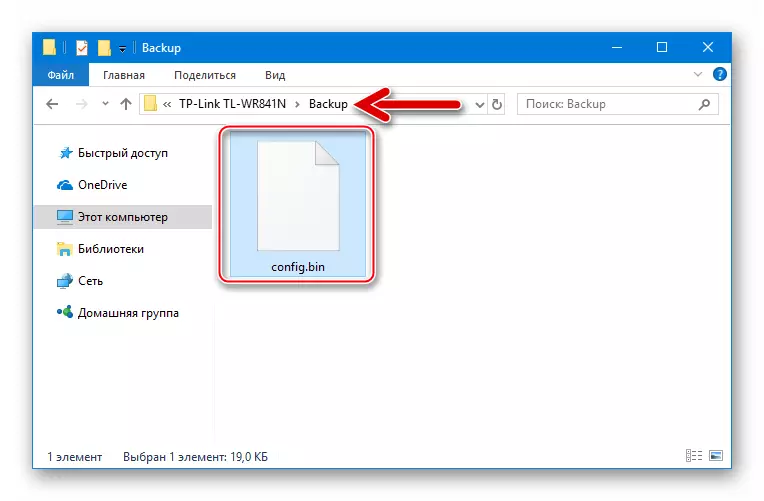
Қажет болса, параметрлерді қалпына келтіріңіз:
- «Файлды таңдау» түймесін пайдаланып, сақтық көшірме жасалған кезде, сол қойындыда сақтық көшірме орнын көрсетіңіз.

- «Қалпына келтіру» («Қалпына келтіру» түймесін басыңыз), файлдан параметрлерді жүктеуге дайын екендігін растаңыз.

Нәтижесінде TP-LINK TL-WR841N автоматты түрде қайта жүктеледі және параметрлер сақтық көшірмеде сақталған мәндерге қалпына келтіріледі.

Параметрлерді қалпына келтіру
Егер маршрутизатордың бұрын өзгертілген IP мекенжайына, сондай-ақ әкімшіге кіру және / немесе паролі арқасында веб-интерфейске кіру жабық болса, AdmanPanel-тің логині және / немесе паролі, TP-WR841N TP-WR841N параметрлері зауыттық мәндерге көмектеседі. Маршрутизатордың параметрлерін әдепкі күйге қайтару, содан кейін параметрлерді нөлден жыпылықтамай сызу арқылы орнатыңыз, жұмыс кезінде пайда болатын қателерді жиі жоюға мүмкіндік береді.

Модельді екі жолмен біріктірілген қораптың күйіне келтіріңіз.
Егер веб-интерфейске кіру болса:
- Маршрутизаторды басқаруға өтіңіз. Параметрлер мәзірінде «Жүйелік құралдар» («Жүйелік құралдар» («Жүйелік құралдар») түймесін басып, зауыттық әдепкі параметрлерді таңдаңыз («Зауыттық параметрлер») тармағын таңдаңыз.

- Ашылған бетте «Қалпына келтіру» («Қалпына келтіру» түймесін басыңыз, содан кейін зарядтау процедурасының басталуына дайын сұранысты растаңыз.
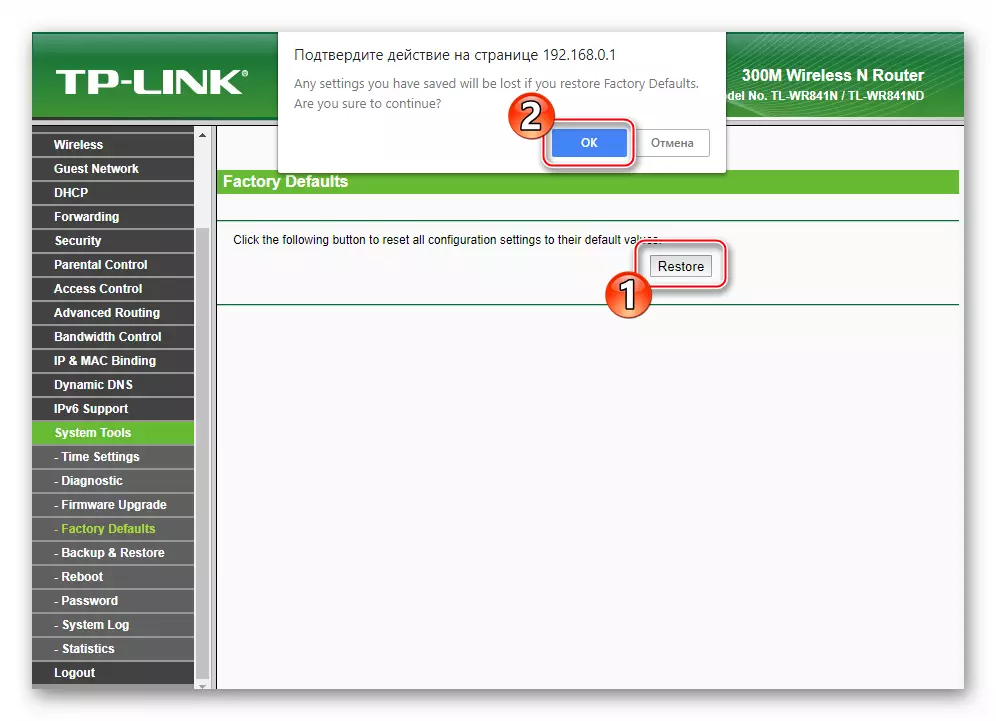
- Орындалу индикаторын толтыру үшін TP-LINK TP-Link-ті қайтару және қайта жүктеу процедурасының аяқталуын күтіңіз.

- Қалпына келтірілгеннен кейін, содан кейін AdminAnel-де авторизация құрылғы параметрлерін немесе олардың қалпына келтіруін сақтық көшірмесінен конфигурациялауға болады.

Егер «admin» -ке кіру мүмкін болмаса:
- Егер маршрутизатордың веб-интерфейсін зауыттық параметрлерге оралу мүмкін болмаса, құрылғының корпусында бар, қалпына келтіру құралдарының батырмасын пайдаланыңыз.
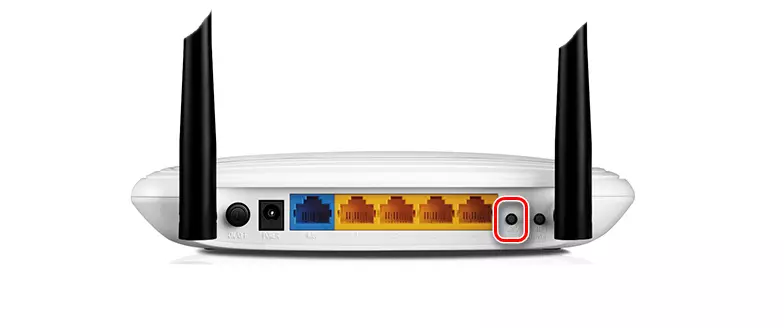
- Маршрутизаторды өшірмеңіз, «WPS / RESET» түймесін басыңыз. Түймесін 10 секундтан артық басып ұстап тұру керек, жарық диодты индикаторларды бақылау керек. Құрылғының қайта қарауларындағы «қалпына келтіру» бағдарламасын SYS шамынан оныншыға дейін шығарыңыз («беріліс» ақырын, содан кейін тез жыпылықтайды. Қалпына келтірудің фактісі жасалғандығы және сіз v10 маршрутизатормен және одан жоғары және одан жоғары болса, барлық көрсеткіштер бір уақытта сұрайтын батырмаға әсер етуді тоқтата алады.

- TL-WR841N қайта жүктелуін күтіңіз. Басталғаннан кейін құрылғының параметрлері зауыттық мәндер қалпына келтіріледі, сіз әкімшіге және параметрге өтуіңізге болады.
Ұсынымдар
Келесі кеңестер, содан кейін маршрутизаторды микробағдарлама процесінде зақымдан толығымен қорғауға болады:- Желілік жабдықтың микробағдарламасы болып табылатын өте маңызды нүкте - маршрутизаторға және айла-шарғы жасау үшін пайдаланылатын компьютердің тұрақтылығы болып табылады. Керемет нұсқада сіз екі құрылғыны да үздіксіз қуат көзіне (UPS) қосуыңыз керек, өйткені қайта жазу процесінде электр қуаты жоғалады, өйткені ол құрылғыны зақымдауы мүмкін, кейде үйде жойылмауы мүмкін.
Микробағдарлама
Жоғарыда аталған дайындық айлықтарынан кейін және олардың жүріс-тұрысы игерілгеннен кейін, сіз TP-WR841N TP-WR841N микробағдарламаларын қайта орнатуға (жаңартуға) баруға болады. Микробағдарламалық жасақтама әдісін таңдау маршрутизатордың бағдарламасының бір бөлігінің күйіне байланысты. Егер құрылғы қалыпты жұмыс істесе, бірінші нұсқауды қолданыңыз, егер төменде сипатталған «1-әдіс» әдісі мүмкін болмаса, «1-әдіс» орындалмаса, «2 әдісті» қалпына келтіруге көшіңіз.

1-әдіс: веб-интерфейс
Сонымен, маршрутизатордың микробағдарламасын әрдайым жаңарту, сонымен қатар микробағдарламаны қайта орнату әкімшілік панелінің функцияларын қолдана отырып жүзеге асырылады.
- ДК дискісіне салып, маршрутизатордың аппараттық құралын қайта қарауға сәйкес нұсқаның бағдарламалық жасақтамасын дайындаңыз. Осыған:
- Сілтеме бойынша TP-Link ресми сайтының моделінің техникалық қолдау бетіне өтіңіз:
TP-LINK TL-WR841N маршрутизаторын ресми сайттан жүктеу

- Ашылмалы тізімнен маршрутизатордың аппараттық құралдарын қайта қарауды таңдаңыз.
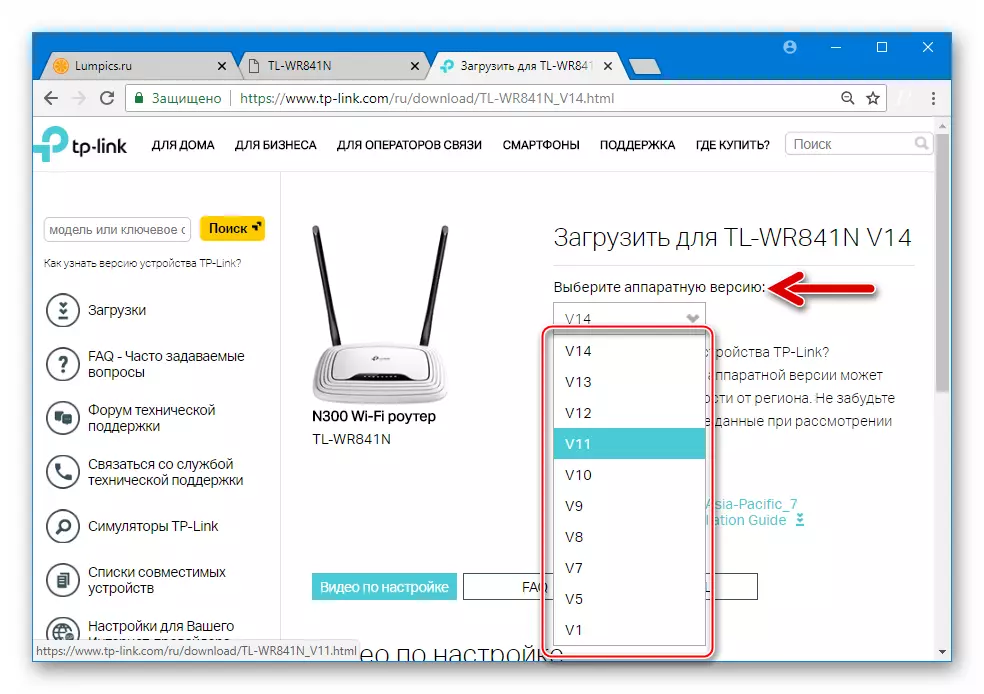
- «Бекітілген бағдарламалық жасақтама» түймесін басыңыз.
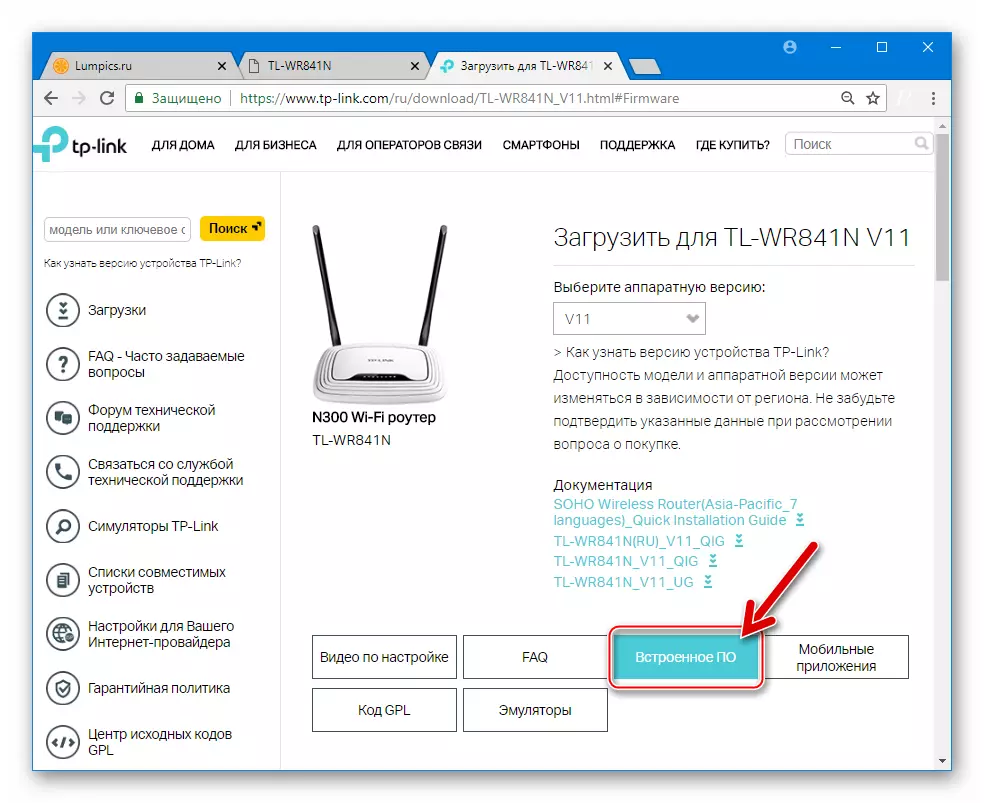
- Әрі қарай, Маршрутизатордың соңғы нұсқаларының тізімін көрсетпес бұрын бетті төмен түсіріңіз. Таңдалған микробағдарламаның атын нұқыңыз, бұл оның көмегімен мұрағатқа жүктелудің жоғарғы жағына дейін компьютерге апарады.

- Жүктеуді аяқтағаннан кейін файлды сақтау каталогына өтіп, нәтижесінде мұрағатты орауыштан шығарыңыз. Нәтижесінде қалтаны «WR841NV ........ .bin» файлын қамтуы керек - бұл маршрутизаторда орнатылатын микробағдарлама.

- Сілтеме бойынша TP-Link ресми сайтының моделінің техникалық қолдау бетіне өтіңіз:
- Маршрутизатордың әкімшісіне кіріп, сол жақтағы Опциялар мәзіріндегі «Жүйе құралдары» бөлімінен микробағдарламалық жасақтаманы жаңарту бетін ашыңыз (жүйелік құралдар).

- «Микробағдарламалық жасақтама файлының жолы:» («Микробағдарламалық файл жолы:» («» микробағдарламалық жасақтама файлына апаратын «Файлды таңдау» түймесін басыңыз), жүктелген микробағдарламаның орналасқан жері жолын көрсетіңіз. Білік файлын бөлектеу үшін Ашу түймесін басыңыз.

- Микробағдарламаны орнатуды бастау үшін «Жаңарту» түймесін басып, қабылданған сұранысты растаңыз.

- Әрі қарай, Маршрутизаторды еске түсіру процестерінің аяқталуы, содан кейін құрылғыны қайта іске қосыңыз.
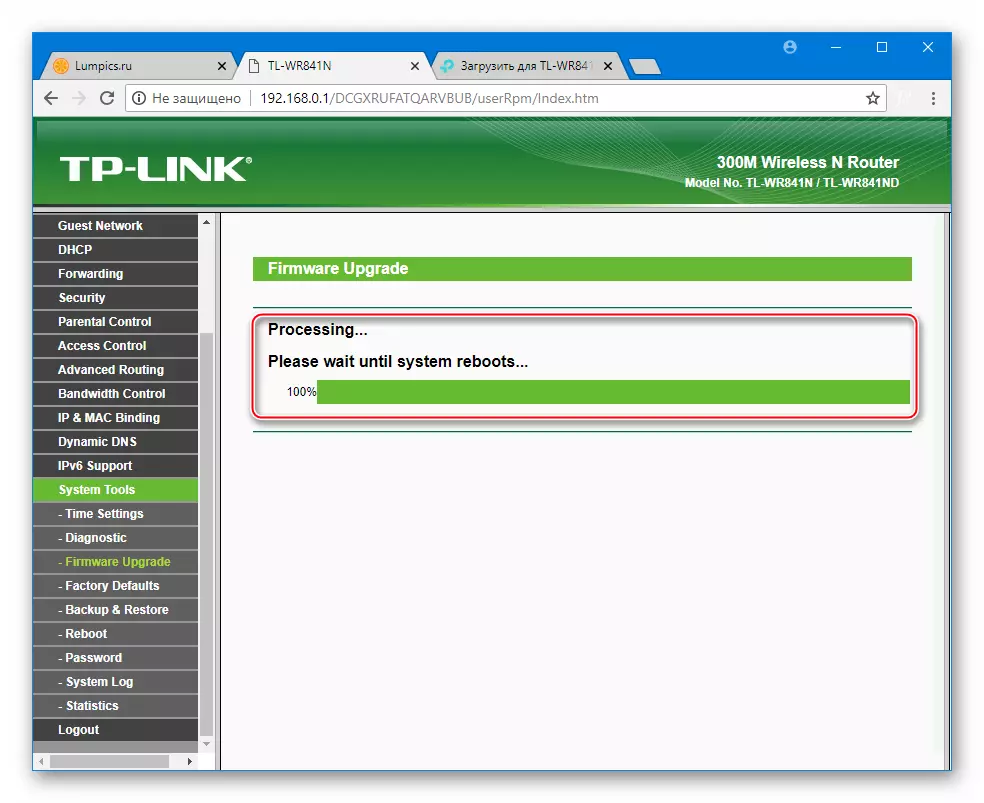
- Бұл кезде TP-LINK TP-LINK қайта орнату / жаңарту / жаңарту аяқталды деп саналады. Жаңа нұсқадағы микробағдарламаның көмегімен жұмыс істейтін құрылғыны пайдалануды бастаңыз.

2-әдіс: ресми микробағдарламаны қалпына келтіру
Егер жоғарыда сипатталған әдісте сипатталған әдісте күтпеген пәтерлер болған жағдайда, электр қуаты өшірілген, электр сымы компьютер қосқышынан немесе маршрутизатордан және т.б. шығарылды), маршрутизатор жұмыс қабілеттілігінің белгілерін жібере алады. Мұндай жағдайда микробағдарлама арнайы бағдарламалық құралдар мен бағдарламалық жасақтамамен арнайы дайындалған пакеттер көмегімен қалпына келтіріледі.

Маршрутизатордағы апатты қалпына келтірумен қатар, келесі нұсқаулық зауыттық бағдарламалық жасақтаманы бейресми (Custom) шешімдері - OpenWrt, Gargoyle, Hear және т.б., сонымен қатар мүмкін болған жағдайда қолдануға болады Маршрутизаторда бұрын не орнатылғанын және нәтижесінде құрылғы дұрыс жұмыс істемеуі керек екенін білу үшін.
- Қарапайым пайдаланушылар қолдануға болатын құрал ретінде TL-WR841N микробағдарламасын қалпына келтірген кезде TFTPD32 утилитасы (64) қолданылады. Қаражаттың атауындағы цифрлар - бұл One немесе басқа TfTPD нұсқасы арналмаған Windows ОЖ-ны шығаруды білдіреді. Құрылымшылардың ресми веб-ресурсынан терезелердің редакциясы үшін қызметтік бағдарламаның таралуын жүктеңіз:
TFTP Server компаниясының ресми сайтын жүктеңіз

Құралды орнатыңыз

Жоғарыда көрсетілген файлды іске қосу
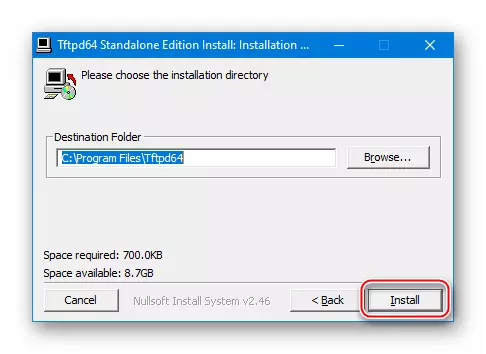
Және орнатушының нұсқауларын орындау.

- TL-WR841N маршрутизаторының бағдарламалық жасақтамасын, бағдарламалық жасақтаманың бағдарламалық жасақтамасын қалпына келтіру үшін, өндірушінің ресми сайтынан жүктелген, бірақ қарастырылған мақсат үшін тек «жүктеу» сөзі сәйкес келеді.
Қалпына келтіру үшін пайдаланылған файлды таңдау - өте маңызды нүкте! Маршрутизатордың жадын мыжылғыштың жадындағы микрограмма деректері бар, оның құрамында жүктеме құралында («жүктеу») келесі қадамдар нәтижесінде, нұсқаулық көбінесе құрылғының жұмыс істемеуіне әкеледі!
«Дұрыс» сылшық файлын алу үшін, барлық айналмалы микробағдарламалық жасақтаманы қалпына келтірілетін құрылғының аппараттық аудитіне жүктеңіз, мұрағаттарды шығарып алыңыз және оның атында «жүктеу» болмайтын суретті табыңыз.
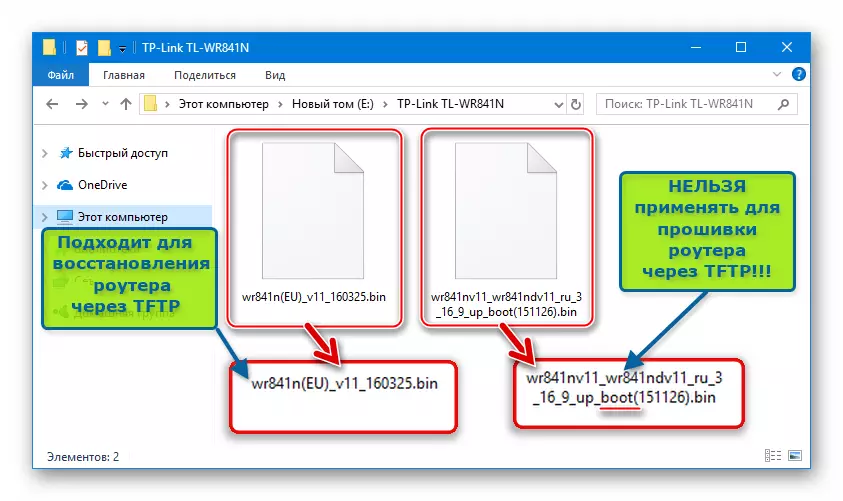
Егер ресми TP-Link веб-ресурсында жүктеуші болмаса, жүктеме берілмесе, төмендегі сілтемені пайдаланып, маршрутизатордың түзетулерін қалпына келтіру үшін дайын файлды жүктеңіз.
TL-WR841N маршрутизаторын қалпына келтіру үшін бағдарламалық жасақтамасыз бағдарламалық жасақтаманы жүктеп алыңыз (жүктеу)
Қабылданған TFTPD утилитасын каталогқа көшіріңіз (әдепкі - C: \ Program Files \ TFttpd32 (64)) және «WR841NV-де» файлының атын өзгертіңіз Х. _p_recovery.bin, «Қайда Х. - Маршрутизатордың мысалын қайта қарау.
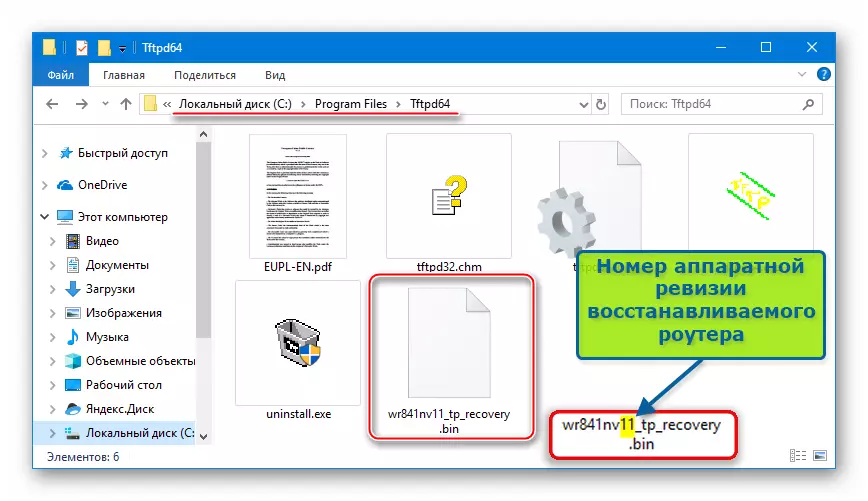
- Компьютерді қалпына келтіру үшін пайдаланылатын желілік адаптерді теңшеу:
- «Басқару тақтасы» терезелерінен «Желілік және ортақ қатынауды басқару орталығын» ашыңыз.

- «Ортаңғы» терезенің оң жағында орналасқан «Адаптерлерді өзгерту» сілтемесін нұқыңыз.
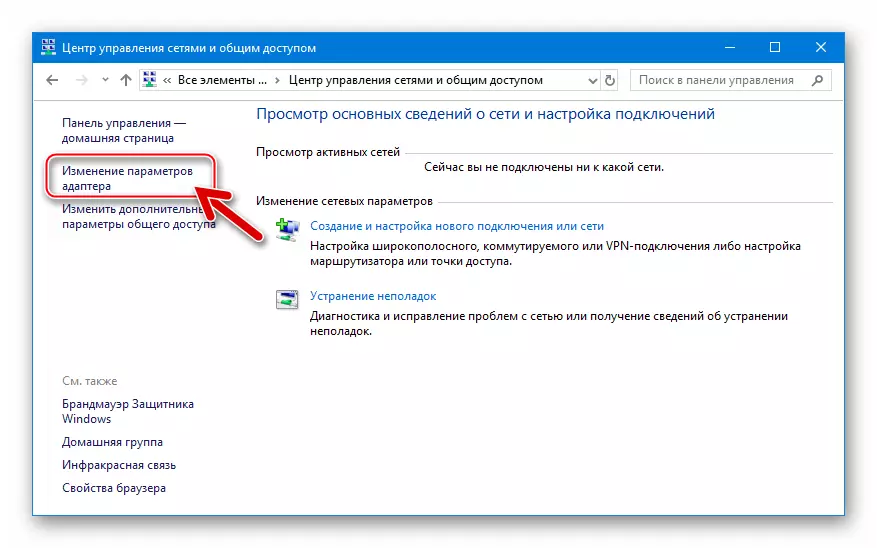
- Маршрутизаторды тінтуірдің меңзерін оның белгішесіне орнату және оң жақ батырманың манипуляторын басу арқылы қосу үшін пайдаланылатын желілік адаптердің контекстік мәзіріне қоңырау шалыңыз. «Сипаттар» тармағын таңдаңыз.
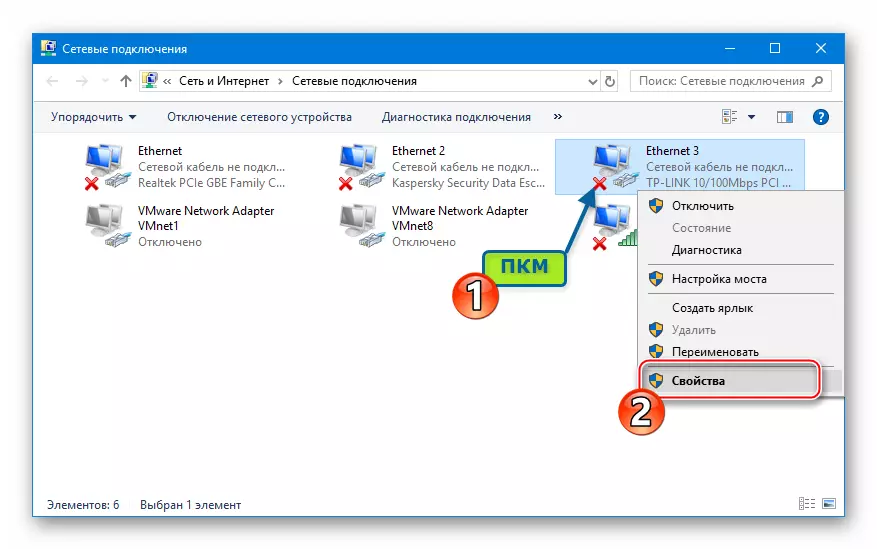
- Келесі терезеде «Интернет протоколының 4 нұсқасы 4 (TCP / IPv4)» түймесін, содан кейін «Сипаттар» түймесін басыңыз.

- Параметрлер терезесінде ауыстырғышты «Келесі IP мекенжайын пайдаланыңыз:» Орналастыру және осы мәндерді жасаңыз:
192.168.0.66 - «IP мекен-жайы:» өрісінде;
255.255.255.0 - «Ішкі желі маскасы:».

- «Басқару тақтасы» терезелерінен «Желілік және ортақ қатынауды басқару орталығын» ашыңыз.
- Жүйеде жұмыс істейтін антивирустық және брандмауэрдің жұмысын тоқтата тұрыңыз.
Ары қарай оқу:
Антивирусты қалай өшіруге болады
Windows-та брандмауэрді өшіріңіз
- ADDTPD қызметтік бағдарламасын әкімшінің атынан іске қосыңыз.

Әрі қарай, құралды реттеңіз:
- Сервер интерфейсінің ашылмалы тізімінде IP мекенжайы үшін 192.168.0.66 желілік адаптерін таңдаңыз.

- «Dir» түймесін басып, «WR841NV» с с снок файлын таңдаңыз Х. _Tp_revovery.bin «осы нұсқаулықтың 2-қадамының нәтижесінде TFTPD көмегімен каталогқа орналастырылған. Содан кейін «TFTPD32 (64): каталог» терезесін жабыңыз »
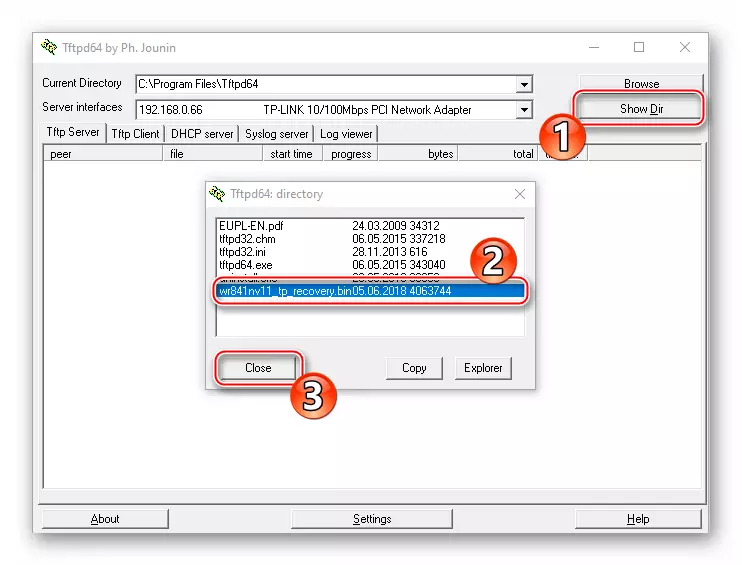
- Сервер интерфейсінің ашылмалы тізімінде IP мекенжайы үшін 192.168.0.66 желілік адаптерін таңдаңыз.
- TL-WR841N-ді «Қуат» түймесін құрылғыны корпустағы тиісті орынға жылжытыңыз. Маршрутизатордың кез-келген LAN-портын (сары) және қуат адаптерінің қосқышын корпустық сымы бар қосыңыз.

TL-WR841N жарықдиодты индикаторларын көруге дайын болыңыз. Маршрутизатордағы «WPS / RESET» түймесін басып, батырманы ұстап, қуатты қосыңыз. Жалғастырылғаннан кейін құлыптаманың суретін белгілеп, «QSS»), «UPU / RESET» шығарылымын шығарыңыз.
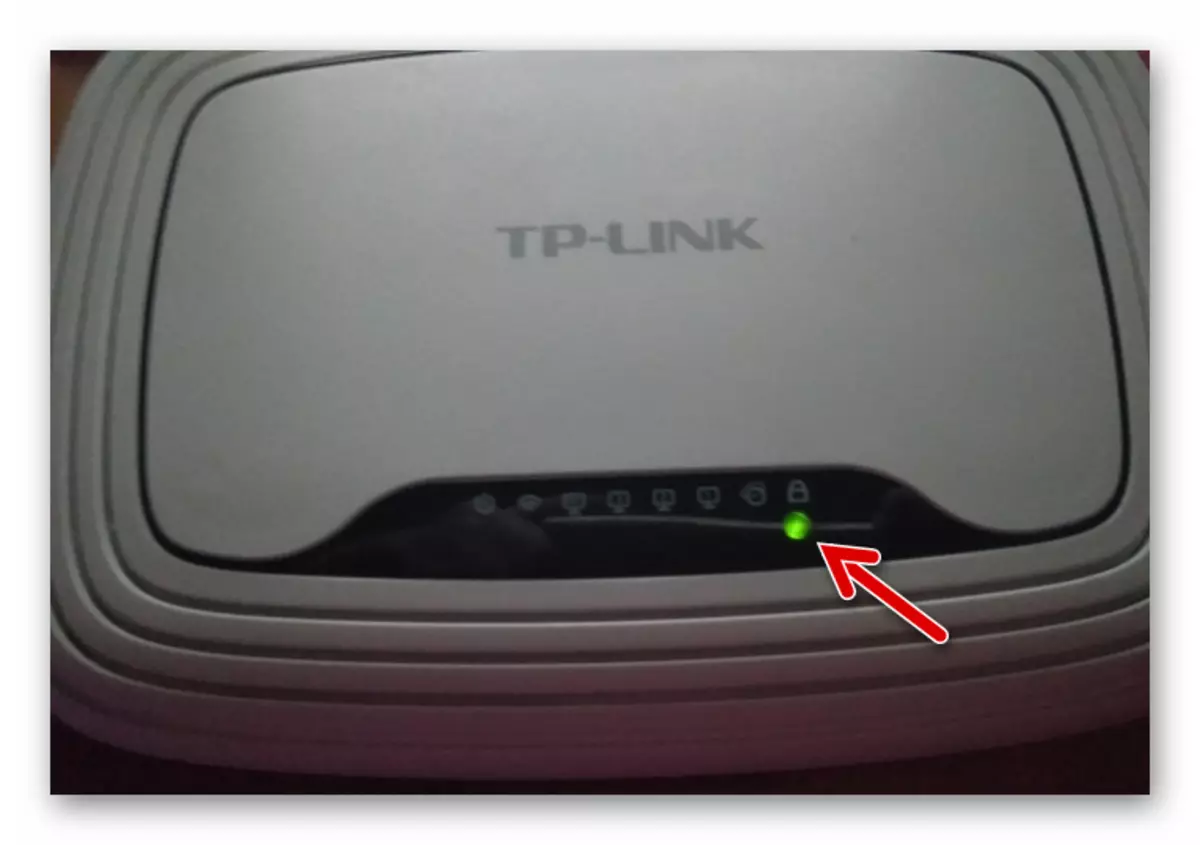
- Алдыңғы нұсқаулардың орындалуының нәтижесінде маршрутизатордан автоматты түрде көшіру басталуы керек, ештеңе қабылдамаңыз, күтіңіз. Файлдарды беру процесі тез арада жүзеге асырылады - процедураны орындау индикаторы қысқа уақытқа пайда болады, содан кейін жоғалады.
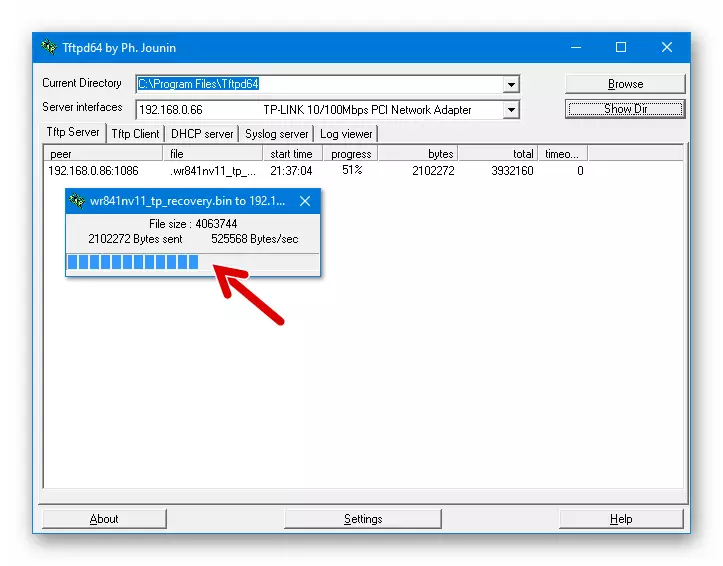
TL-WR841N ақырында автоматты түрде қайта іске қосылады - бұл құрылғы қалыпты болғандықтан жыпылықтайтын жарықдиодты индикаторлармен түсінілуі мүмкін.

- 2-3 минут күтіңіз және маршрутизаторды корпустағы «Қуат» түймесін басу арқылы өшіріңіз.
- Осы нұсқаулықтың 3-қадамын, бастапқы күйде өзгертілген компьютердің желілік картасының параметрлерін қайтарыңыз.
- Маршрутизаторды қосыңыз, оның жүктелуін күтіңіз және құрылғының әкімшілік панеліне өтіңіз. Бұл микробағдарламаны қалпына келтіру кезінде ол аяқталды, енді сіз мақалада жоғарыда сипатталған соңғы нұсқаға дейін жаңартыла аласыз.

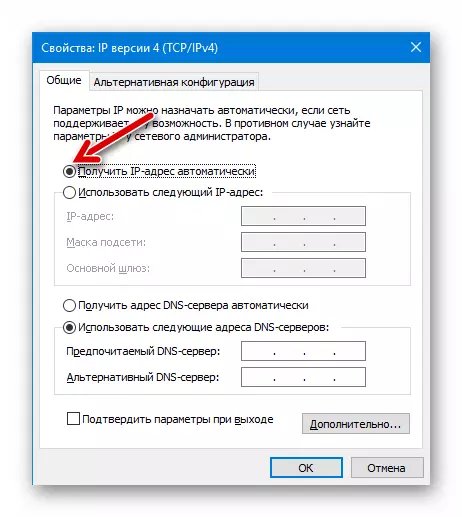
Жоғарыдағы екі нұсқаулық TP-Link TP-LINK TL-WR841N маршрутизаторының бағдарламалық жасақтамасымен, оны тұрақты пайдаланушылар сатуға болады. Әрине, қарастырылған модельді жыпылықтап, оның жұмысын арнайы техникалық құралдарды (бағдарламашы) қолдана отырып қалпына келтіріңіз, бірақ мұндай операциялар тек қызмет көрсету орталықтары тұрғысынан ғана қол жетімді және оны тәжірибелі мамандар жүзеге асырады Құрылғының жұмысында елеулі сәтсіздіктер мен ақауларды жою кезінде қолданылуы керек.
- ДК дискісіне салып, маршрутизатордың аппараттық құралын қайта қарауға сәйкес нұсқаның бағдарламалық жасақтамасын дайындаңыз. Осыған:
